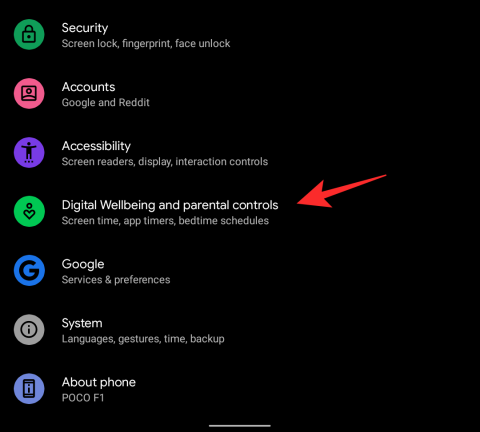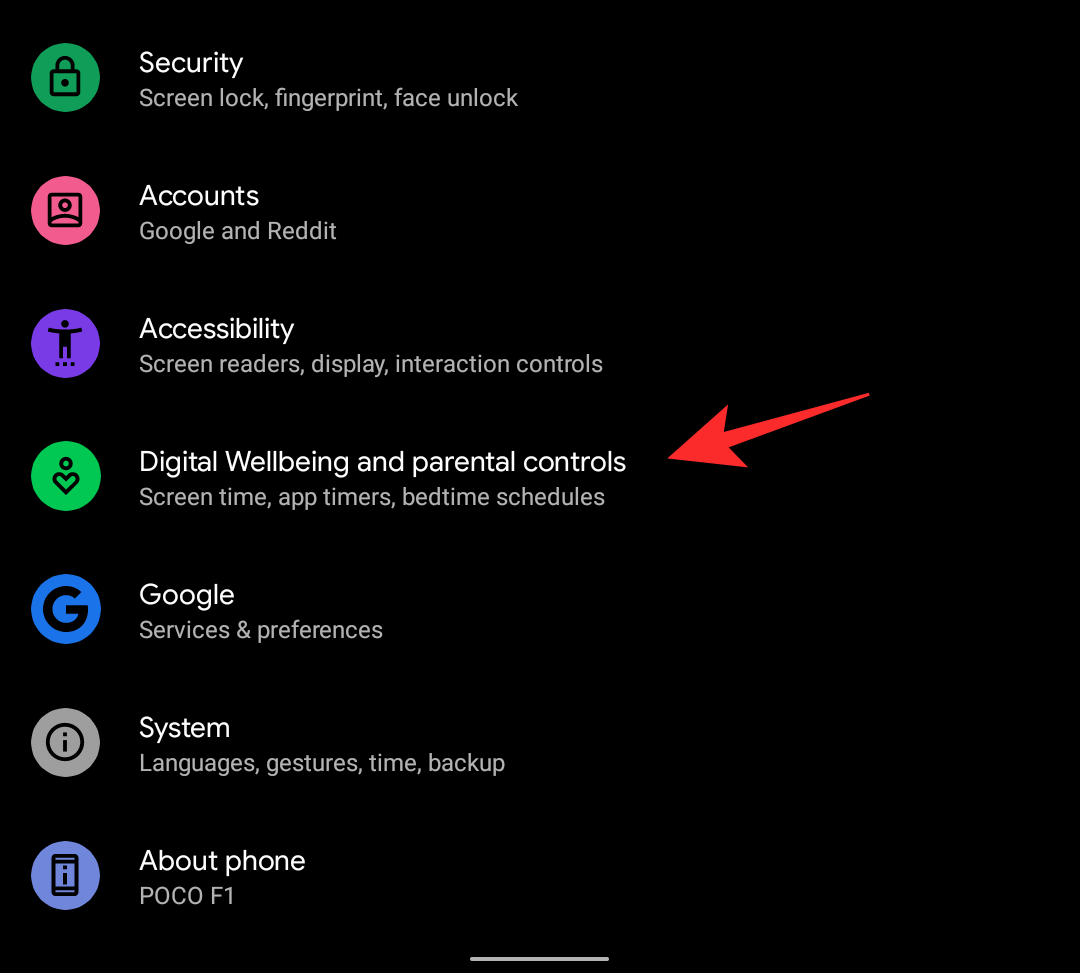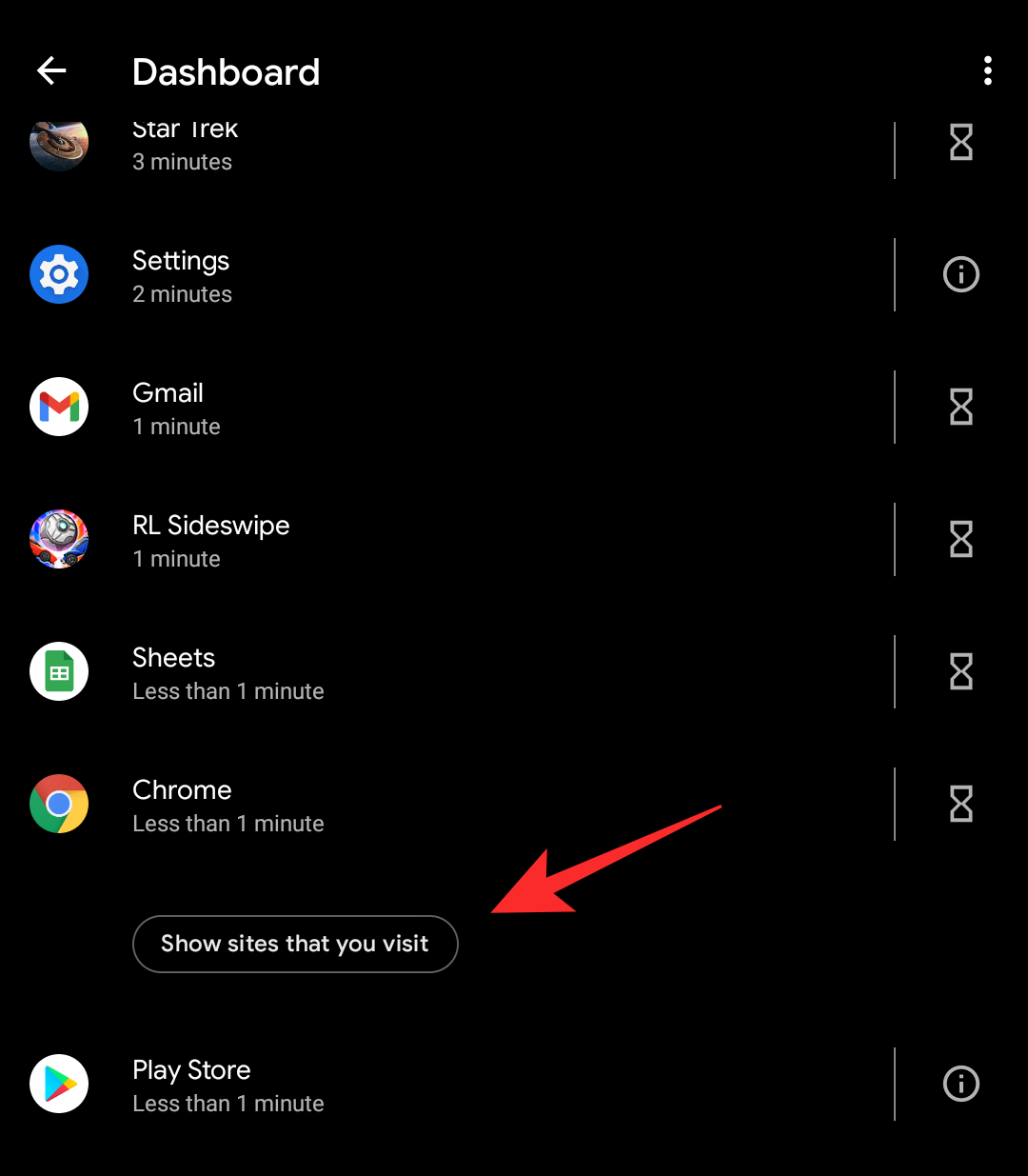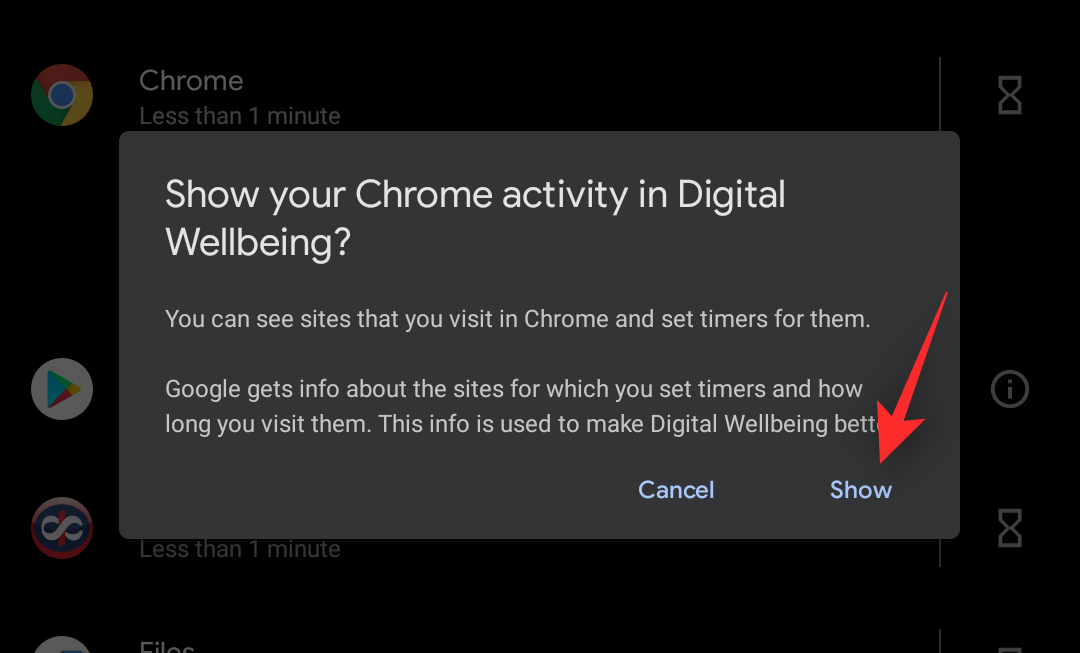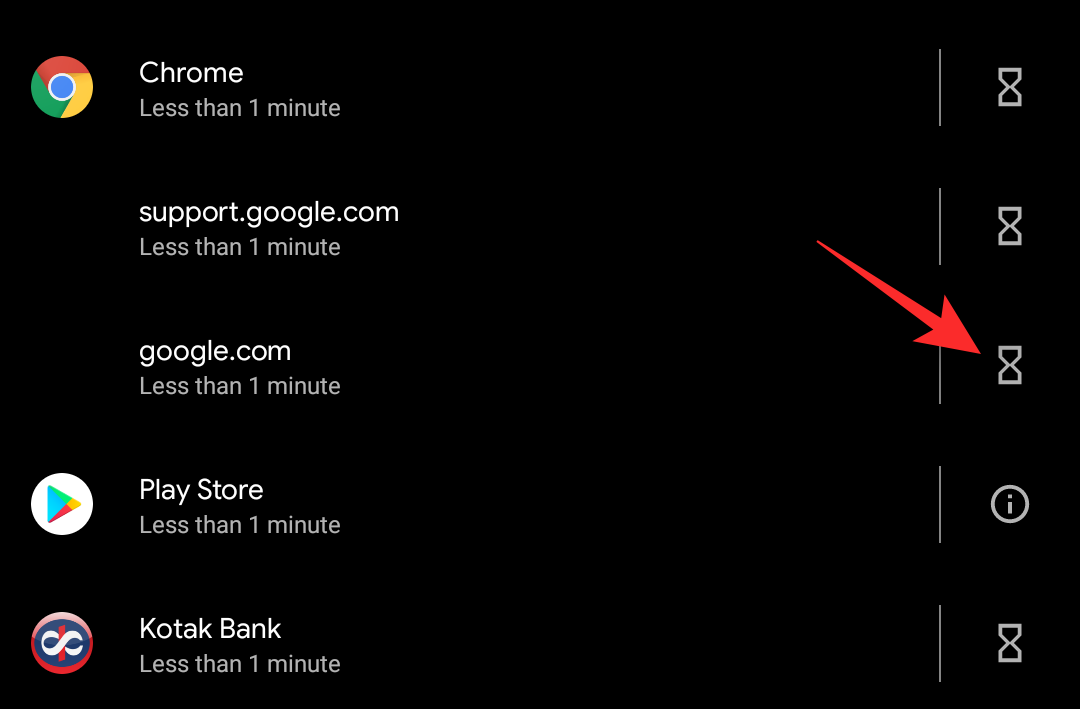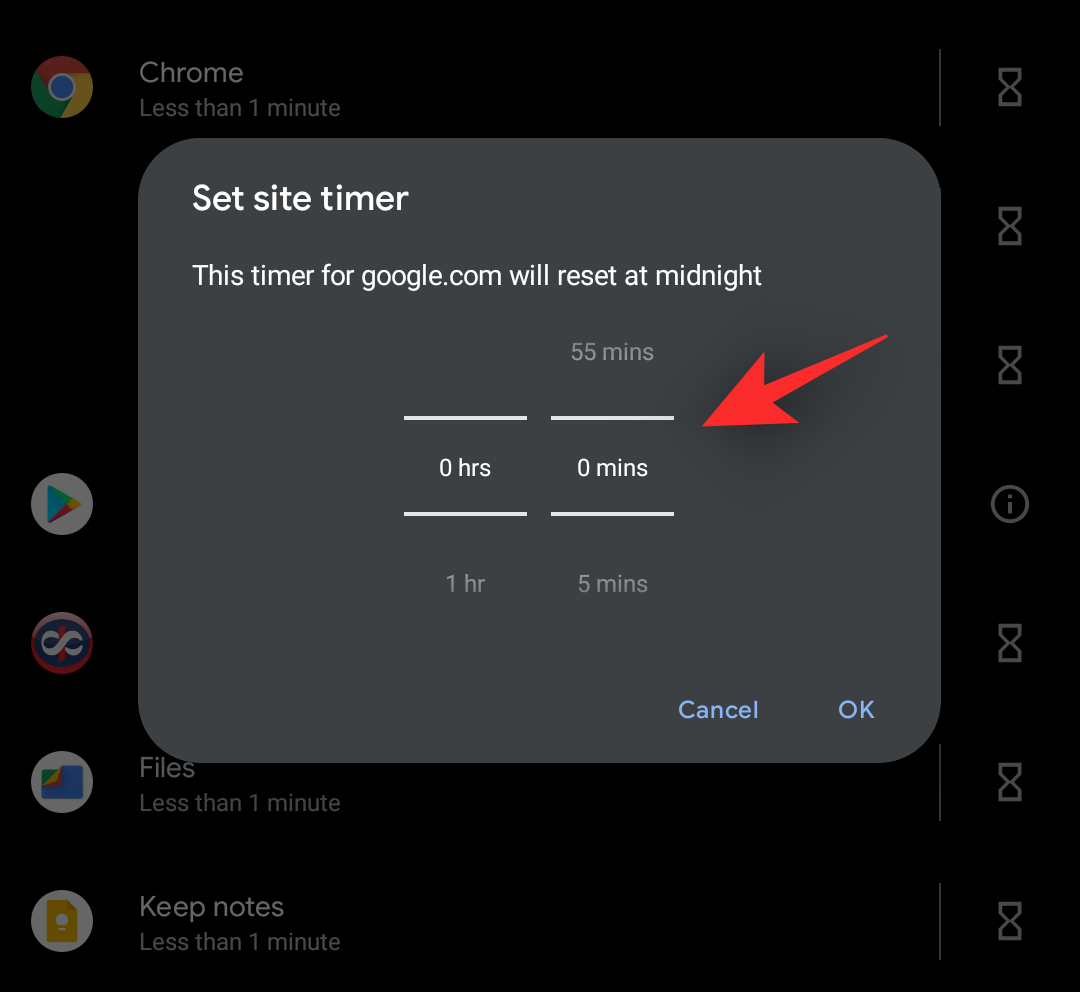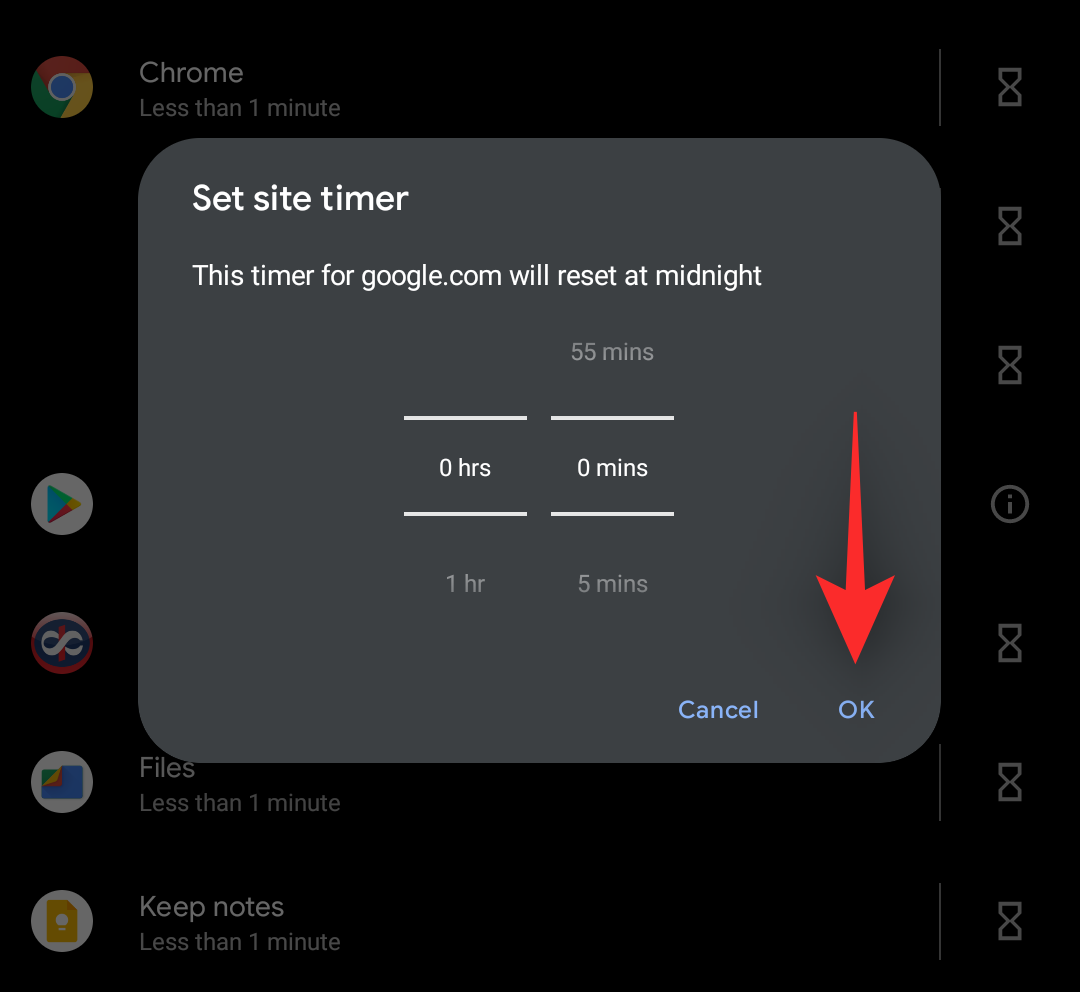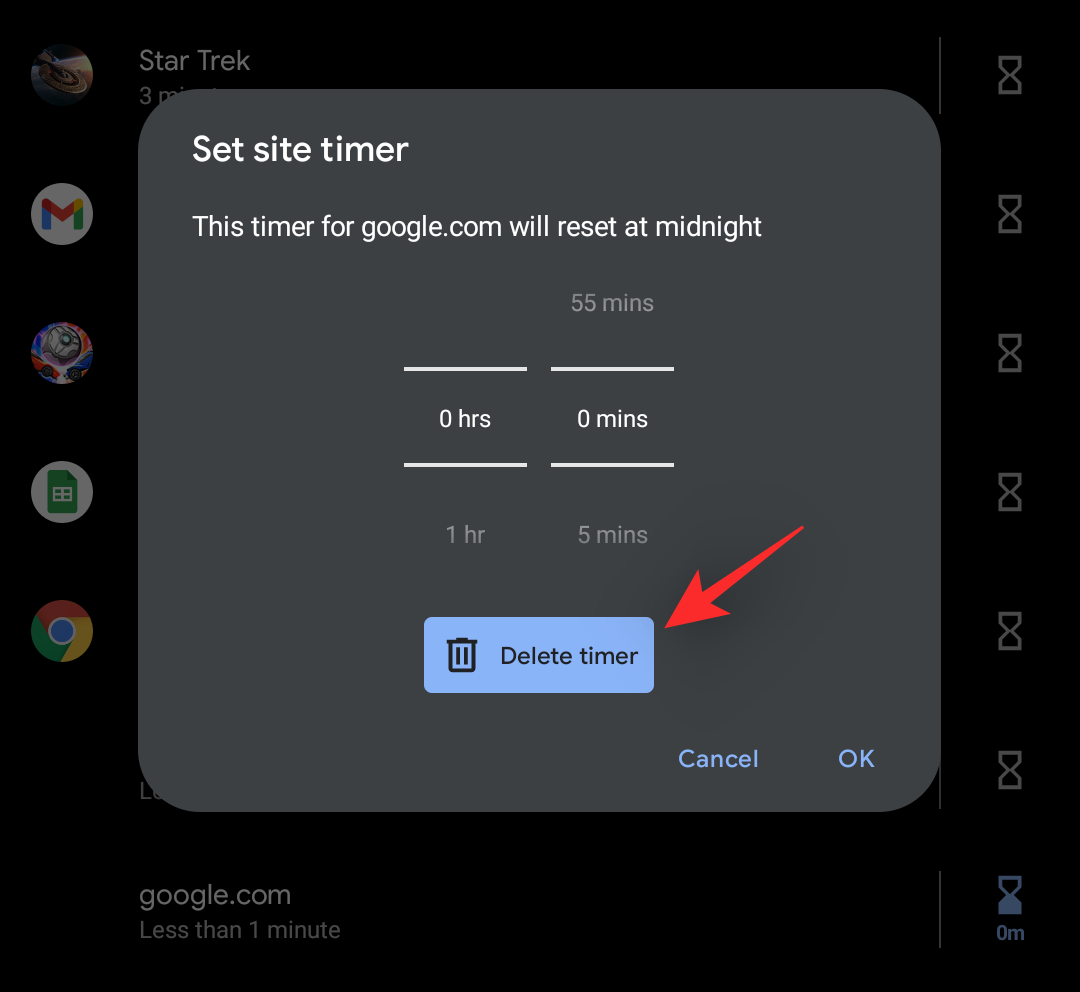Während digitale Dienste und mobile Geräte in dieser Zeit der Pandemie ein Segen waren, haben sie auch die Bildschirmzeit für Benutzer erheblich verlängert. Dies bedeutet, dass immer mehr Benutzer immer mehr Zeit untätig an ihren Telefonen verbringen und gleichzeitig die Produktivität verringern. Aus diesem Grund hat Google Digital Wellbeing als Dienstprogramm für Android-Geräte eingeführt.
Mit Digital Wellbeing können Sie Ihre Bildschirmzeit auf Ihren Mobilgeräten verwalten und gleichzeitig einen detaillierten Datensatz der Zeit anzeigen, die Sie mit jeder App und jedem Dienst auf Ihrem Mobilgerät verbringen.
Wollten Sie verhindern, dass Sie auf Websites oder Spiele zugreifen, die die Produktivität beeinträchtigen? Haben Sie ein Kind, für das Sie Websites auf einem Android-Gerät blockieren müssen? Dann finden Sie hier alles, was Sie darüber wissen müssen!
Kann man Websites auf Android blockieren?
Ja, mit dem jüngsten Update und den Ergänzungen zu Digital Wellbeing können Sie jetzt Websites auf Android blockieren. Bisher mussten Sie experimentelle Flags mit Chrome aktivieren, damit dies funktioniert, aber das ist nicht mehr der Fall.
Die neueste stabile Version von Chrome unterstützt diese Funktion. Hier erfahren Sie, wie Sie sie auf Ihrem Gerät optimal nutzen können.
Verwandt: 7 Möglichkeiten, eine Nummer auf Android zu blockieren
So blockieren Sie Websites auf Android
So können Sie ausgewählte Websites auf einem Android-Gerät blockieren. Es versteht sich von selbst, dass Ihr Gerät einige Anforderungen erfüllen muss, damit dies funktioniert.
Beachten Sie die nachstehenden Anforderungen, um sicherzustellen, dass Ihr Gerät diese Funktion nutzen kann, und verwenden Sie anschließend die folgende Anleitung, um Websites auf Android zu blockieren.
Anforderungen
Wenn Ihr Gerät diese Anforderungen erfüllt, verwenden Sie die folgende Anleitung, um Websites auf Ihrem Gerät zu blockieren.
Schritt für Schritt Anleitung
Öffnen Sie die App „Einstellungen“ auf Ihrem Gerät und tippen Sie auf „Digital Wellbeing und Kindersicherung“.
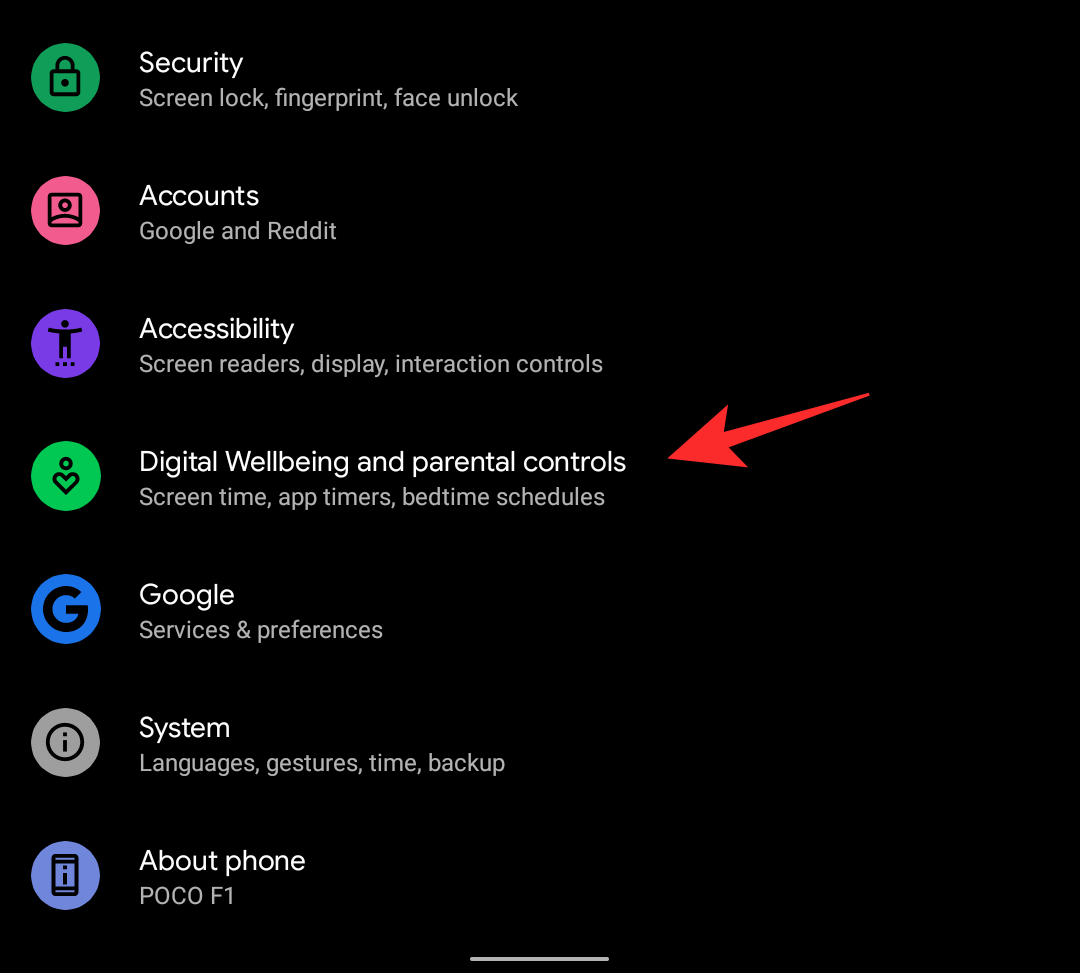
Tippen Sie nun auf „Dashboard“.

Nun wird Ihnen eine Liste aller auf Ihrem Gerät installierten Apps angezeigt. Suchen Sie in dieser Liste nach „Chrome“ und tippen Sie darunter auf „Von Ihnen besuchte Websites anzeigen“.
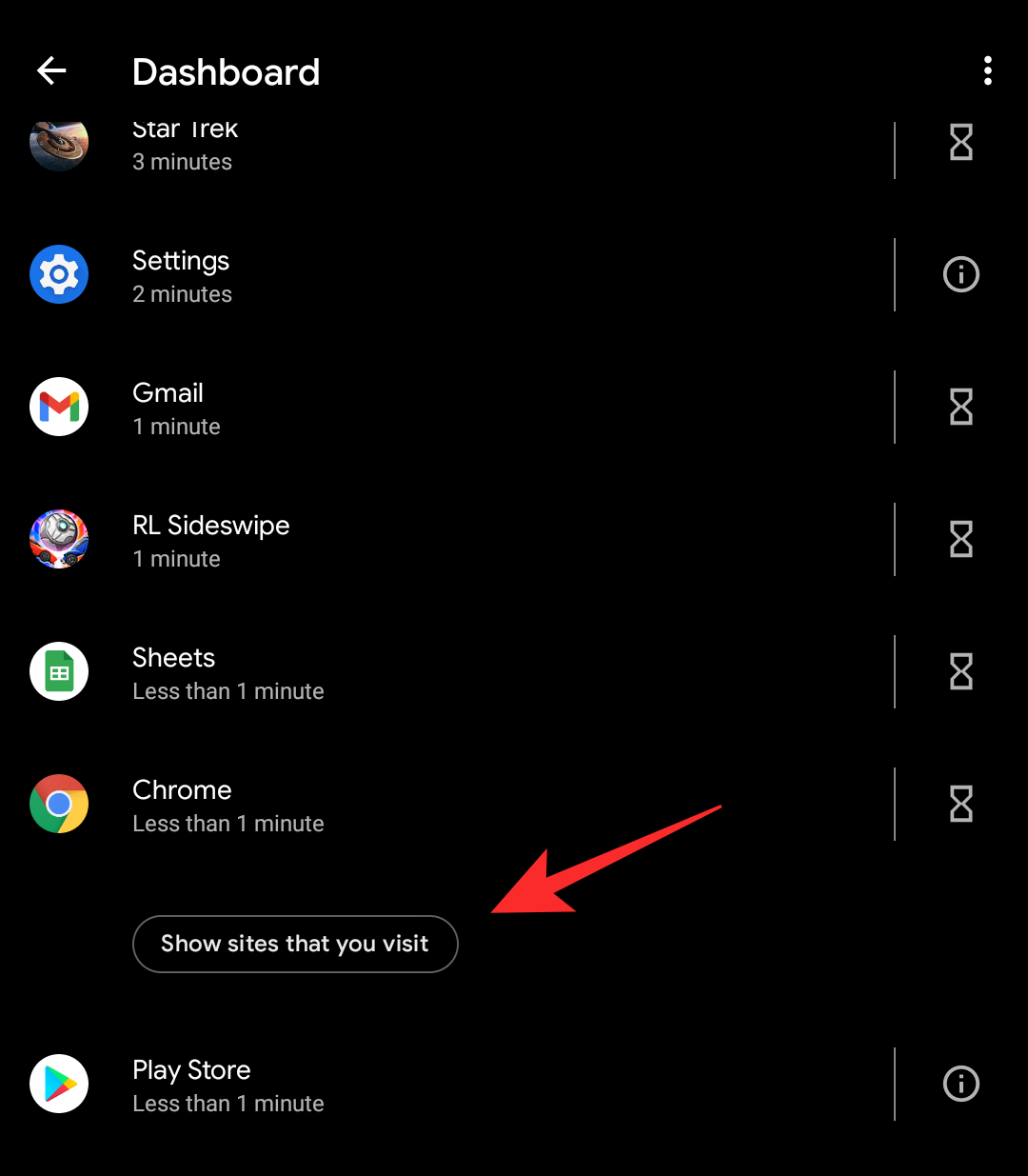
Tippen Sie auf „Anzeigen“, um Ihre Auswahl zu bestätigen.
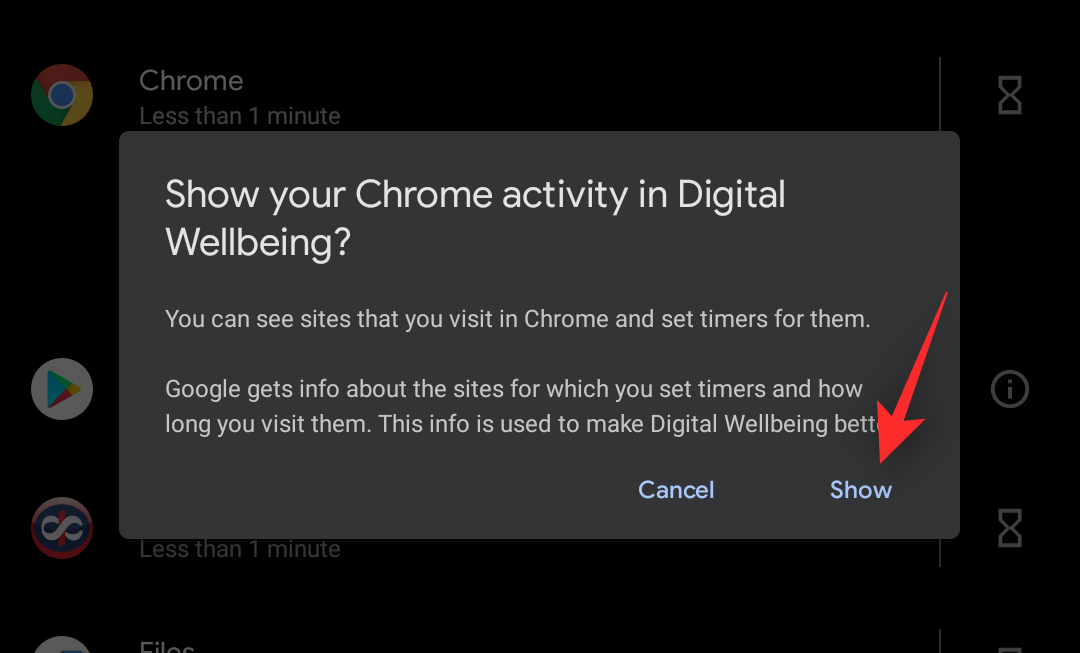
Nun werden Ihnen im Browser alle von Ihnen besuchten Seiten sowie die jeweils dort verbrachte Zeit angezeigt. Suchen Sie die Website, die Sie blockieren möchten, und tippen Sie auf die Sanduhr daneben.
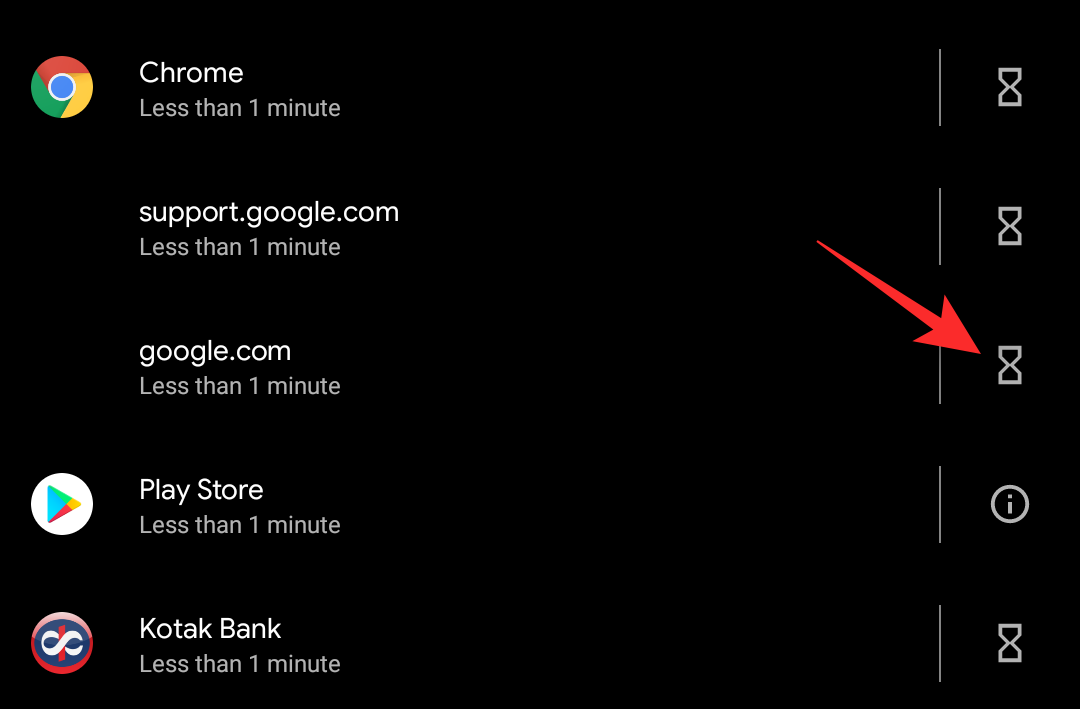
Geben Sie nun die Mindestzeit ein, für die Sie diese Website zulassen möchten. Nach Ablauf des Timers ist Ihnen der Zugriff auf die Website nicht mehr gestattet. Wenn Sie die Website vollständig blockieren möchten, können Sie als Timer „0 Stunden, 0 Minuten“ wählen.
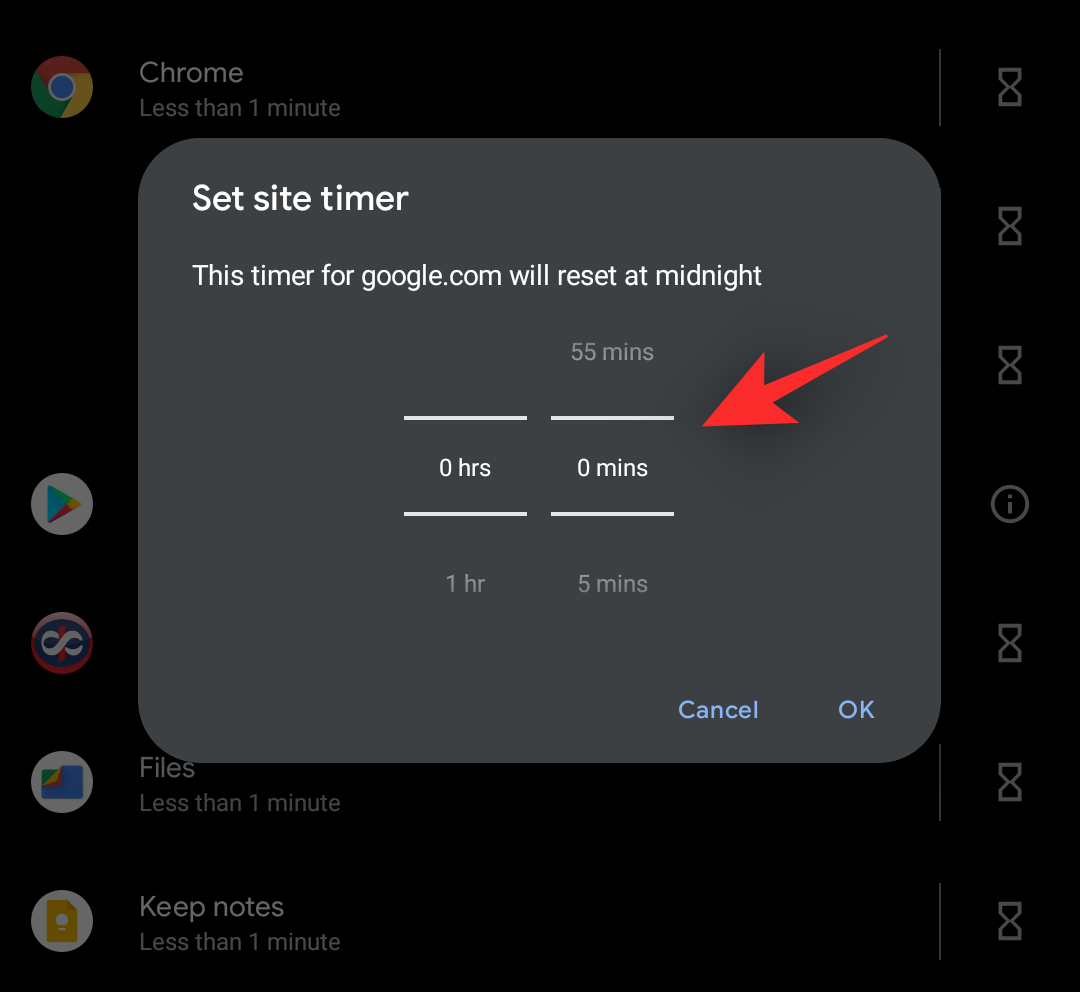
Tippen Sie auf „Ok“, wenn Sie fertig sind.
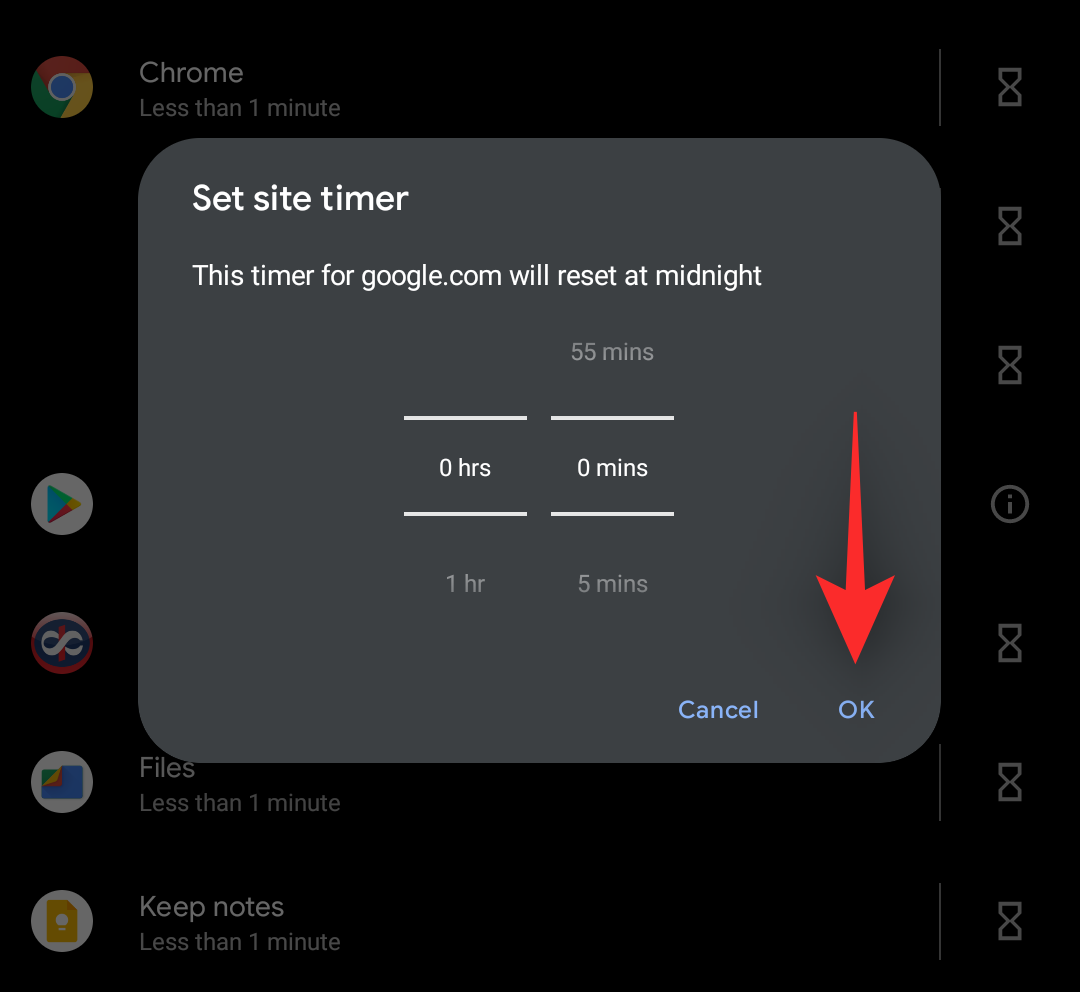
Und das ist es! Die ausgewählte Website wird nun je nach Ihren Präferenzen auf Ihrem Gerät eingeschränkt oder vollständig blockiert.
Kann ich Websites in anderen Browsern als Chrome blockieren?
Leider wird diese Funktion derzeit nur von Chrome unterstützt. Beliebte mobile Browser wie Opera, Brave, Edge oder Firefox unterstützen diese Funktion nicht.
Kann ich eine Website entsperren?
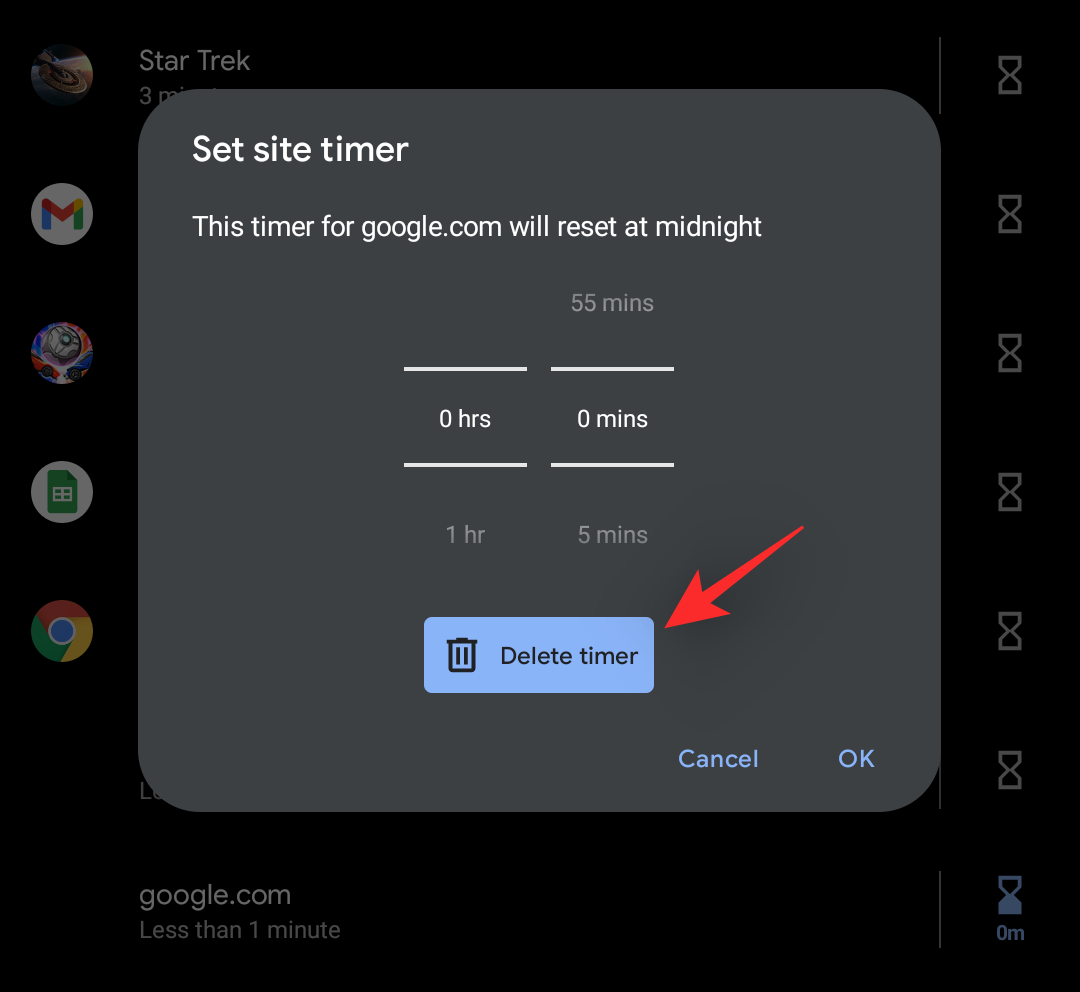
Ja, Sie können die Blockierung einer Website problemlos aufheben. Folgen Sie einfach der Anleitung oben und tippen Sie nach dem Tippen auf die Sanduhr stattdessen auf „Timer löschen“. Dadurch wird der Timer gelöscht und die Website auf Ihrem Gerät entsperrt.
FAQs
Da sich so viele neue Funktionen im Bereich Digital Wellbeing abzeichnen, werden Sie bestimmt ein paar Fragen haben. Hier sind einige häufig gestellte Fragen, die Ihnen den Einstieg erleichtern sollen.
Wie privat ist digitales Wohlbefinden?
Digital Wellbeing ist keineswegs privat, sondern eine der berüchtigten Standard-Android-Apps, die stark in Android integriert und in die meisten Google-Dienste eingebunden ist. Digital Wellbeing erstellt, verfolgt und speichert im Wesentlichen jede Ihrer Bewegungen, damit Sie seine Funktionen nutzen können. Dies wäre jedoch ideal gewesen, wenn die Daten lokal gespeichert worden wären, aber Digital Wellbeing ist eine dieser Apps, die Sie nicht deaktivieren können, die ausschließliche Berechtigung hat, immer auf Ihr Netzwerk zuzugreifen und ständig auf Google-Dienste zuzugreifen.
Kann ich Apps blockieren, die Digital Wellbeing nutzen?
Ja, Sie können Apps mithilfe von Digital Wellbeing ganz einfach auf Ihrem Gerät blockieren. Tippen Sie wie bei Websites auf die Sanduhr neben der betreffenden App und stellen Sie den gewünschten Timer ein. Wenn Sie die App vollständig blockieren möchten, können Sie Ihren Timer auf „0 Stunden, 0 Minuten“ einstellen.
Welche weiteren Funktionen bietet Digital Wellbeing?
Digital Wellbeing bietet Ihnen die folgenden Funktionen, wenn Sie die neueste Version der App auf Ihrem Gerät verwenden.
- Benutzerdefinierte Benachrichtigungen
- Tägliche App- und Website-Limits
- Pausieren Sie ablenkende Apps
- Schlafenszeitmodus
- Wechseln Sie zu Shh
- Graustufenmodus
- Erstellen Sie ein Arbeitsprofil, das bei Bedarf pausiert werden kann
Wir hoffen, dass dieser Beitrag Ihnen dabei geholfen hat, Websites auf Ihrem Android-Gerät ganz einfach zu blockieren. Wenn Sie weitere Fragen haben, können Sie diese gerne im Kommentarbereich unten hinterlassen.
VERWANDT: